🔔 前言
在前端开发中, "静态页面"是通往动态交互的第一步。无论你是刚入门的小白,还是想巩固基础的老手,掌握如何构建一个结构清晰、样式美观、适配多端的静态界面,都是必不可少的核心技能。
今天,我将带你从零开始,一步步打造一个 HTML5 音乐敲击乐(Drum Pad)静态界面 ------ 它不仅视觉炫酷,还能为后续添加 JavaScript 交互打下坚实基础。
🧱 一、项目预览:我们要做什么?
我们将构建一个类似"电子鼓"的界面,包含 9 个按键,每个按键对应一个音效(如掌声、踩镲、底鼓等)。虽然目前不会播放声音,但它的结构和样式已经完整。
✅ 最终效果特点:
- 全屏背景图,沉浸式体验
- 9 个圆角按钮居中排列
- 支持手机和桌面端自适应
- 使用现代 CSS 技术(Flex + rem + vh)
🏗️ 三、HTML 结构:搭建页面骨架
index.html 文件如下:
xml
html
预览
<!DOCTYPE html>
<html lang="zh-CN">
<head>
<meta charset="UTF-8" />
<meta name="viewport" content="width=device-width, initial-scale=1.0"/>
<title>HTML5 敲击乐</title>
<link rel="stylesheet" href="./style.css" />
</head>
<body>
<div class="keys">
<div class="key" data-key="65"><h3>A</h3><span class="sound">Clap</span></div>
<div class="key" data-key="83"><h3>S</h3><span class="sound">HiHat</span></div>
<div class="key" data-key="68"><h3>D</h3><span class="sound">Kick</span></div>
<div class="key" data-key="70"><h3>F</h3><span class="sound">Open Hat</span></div>
<div class="key" data-key="71"><h3>G</h3><span class="sound">Boom</span></div>
<div class="key" data-key="72"><h3>H</h3><span class="sound">Ride</span></div>
<div class="key" data-key="74"><h3>J</h3><span class="sound">Snare</span></div>
<div class="key" data-key="75"><h3>K</h3><span class="sound">Tom</span></div>
<div class="key" data-key="76"><h3>L</h3><span class="sound">Tink</span></div>
</div>
</body>
</html>✅ 关键点解析:
data-key:存储键盘 keyCode,为后续 JS 绑定事件做准备viewport:确保移动端正确缩放- CSS 文件放在
<head>,避免 FOUC(无样式内容闪烁)
✅ 零基础技巧:
-
- 在创建html后! + tab 能够快速会自动生成一个 完整的 HTML 基础模板(HTML5 标准结构)。
-
- .keys>(.key>h3+span.sound)*8 能够快速生成重复性的 HTML 结构
🎨 四、CSS 样式:打造视觉盛宴
1. CSS Reset ------ 统一浏览器默认样式
css
css
编辑
/* Eric Meyer's Reset CSS v3.0.0 */
html, body, div, span, h1, h2, h3, p, ul, li, a, img, ...
{ margin: 0; padding: 0; border: 0; font-size: 100%; font: inherit; vertical-align: baseline; }
article, aside, section, nav, header, footer { display: block; }
body { line-height: 1; }
ol, ul { list-style: none; }
blockquote, q { quotes: none; }
table { border-collapse: collapse; border-spacing: 0; }✅ 作用:清除浏览器差异,提供一致开发环境。
2. 全局样式优化
css
css
编辑
*, *::before, *::after {
box-sizing: border-box;
}
img {
max-width: 100%;
height: auto;
display: block;
}
a {
text-decoration: none;
color: inherit;
}这段代码是前端开发中非常通用的 "基础样式重置",目的是 消除浏览器自带样式的差异,让页面在不同浏览器(如 Chrome、Firefox、Safari 等)中表现一致,减少后续布局和样式调试的麻烦。可以理解为 "给所有元素设定统一的'初始规则'",是构建一致 UI 的前提。
| 技巧 | 说明 |
|---|---|
box-sizing: border-box |
布局神器,width 包含 padding 和 border |
img 样式 |
防止图片溢出,消除底部空白 |
a 样式 |
移除下划线,继承颜色 |
3. 页面整体设置
shell
### 业务样式(页面核心布局与交互)
csshtml, body { height: 100%; }
markdown
- **作用**:让根元素(`html`)和 body 占满整个浏览器视口高度,为后续全屏布局打基础。
- 解析:默认情况下,`html` 和 `body` 的高度由内容撑开,设置为 `100%` 后,会继承视口高度,实现 "全屏" 效果。
csshtml { font-size: 10px; /* 基准字体大小,便于rem单位计算*/
background: url('./background.jpg') bottom center;
background-size: cover; /* 背景图覆盖整个视口 */ }
markdown
- **作用**:设置全局字体基准和背景图。
- 解析:
- `font-size: 10px`:将根元素字体大小设为 10px,后续使用 `rem` 单位时(1rem = 10px),计算更方便(如 `1.5rem = 15px`)。
- `background: url(...) bottom center`:背景图路径为 `background.jpg`,定位在底部居中。
- `background-size: cover`:背景图等比例缩放,完全覆盖整个 `html` 元素(即全屏),可能裁剪边缘但无留白。
✅ 使用
rem和vh替代px,实现响应式适配。 直到这已经把图片放进去,接下来优化视觉把键盘放在图片中间
4..keys`(键盘容器样式)
css 编辑
一、.keys(键盘容器样式)
css
.keys {display: flex; /* 启用弹性布局 */
min-height: 100vh; /* 最小高度为视口高度(100vh = 屏幕高度) */
align-items: center; /* 子元素垂直居中 */
justify-content: center; /* 子元素水平居中 */
}
核心作用:
display: flex:将容器设置为弹性容器,内部的.key按键会自动横向排列(默认flex-direction: row) 无需手动浮动或定位。min-height: 100vh:确保容器至少占满整个屏幕高度(vh是相对单位,1vh = 屏幕高度的 1%), 无论内容多少都能撑起全屏,配合背景图实现沉浸式效果。align-items: center+justify-content: center: 让所有.key按键在容器内 水平和垂直方向都居中,形成 "键盘居中显示" 的布局,适配不同屏幕尺寸。
markdown
* * *
### 5. .keycss 编辑
二、.key(单个按键基础样式)
css
css
.key {
border: .4rem solid black; /* 边框:4px 黑色实线(.4rem = 4px,因根字体10px) */
border-radius: 0.5rem; /* 圆角:5px,让按键边缘更圆润 */
margin: 1rem; /* 按键间距:10px,避免拥挤 */
font-size: 1.5rem; /* 基础字体大小:15px */
padding: 1rem 0.5rem; /* 内边距:上下10px,左右5px,让内容有呼吸空间 */
width: 10rem; /* 按键固定宽度:100px,统一大小 */
text-align: center; /* 内部文字居中对齐 */
color: white; /* 文字颜色:白色,与深色背景对比 */
background: rgba(0,0,0,0.4); /* 背景:黑色半透明(透明度40%),既突出按键又不遮挡背景图 */
text-shadow: 0 0.5rem black; /* 文字阴影:向下5px,黑色,增强立体感和可读性 */
}
🎨 **设计亮点:**
#### 核心作用:
- 定义单个按键的 "物理外观":通过边框、圆角、半透明背景,塑造出 "悬浮在背景上的按键" 效果。
- 统一尺寸和间距:确保所有按键大小一致、排列整齐,视觉上更协调。
- 文字样式适配:白色文字 + 黑色阴影,在深色半透明背景上清晰可见。
* * *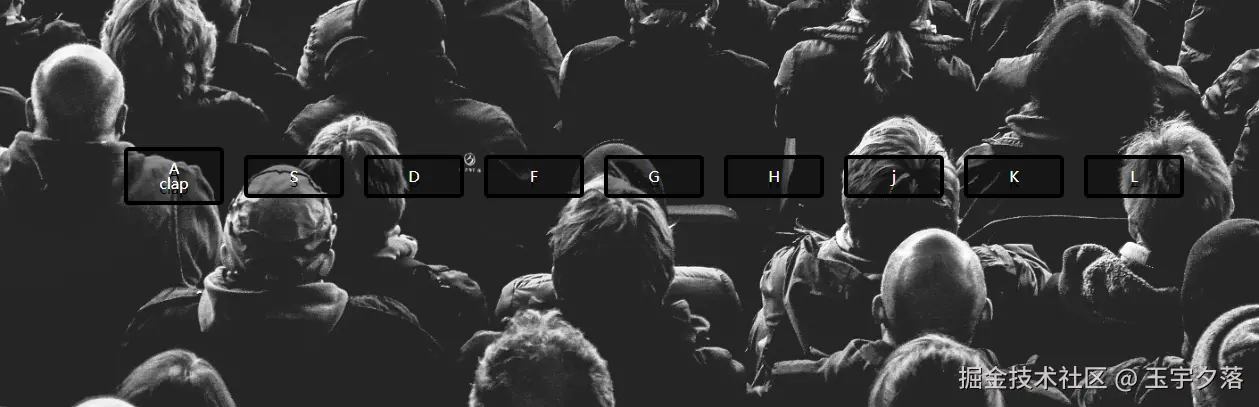
三、`.key h3
.key h3 { display: block; /* h3默认是块级元素,明确声明确保独占一行 / font-size: 4rem; / 字母大小:40px,远大于基础字体,突出显示(如A、S等按键标识) */ }
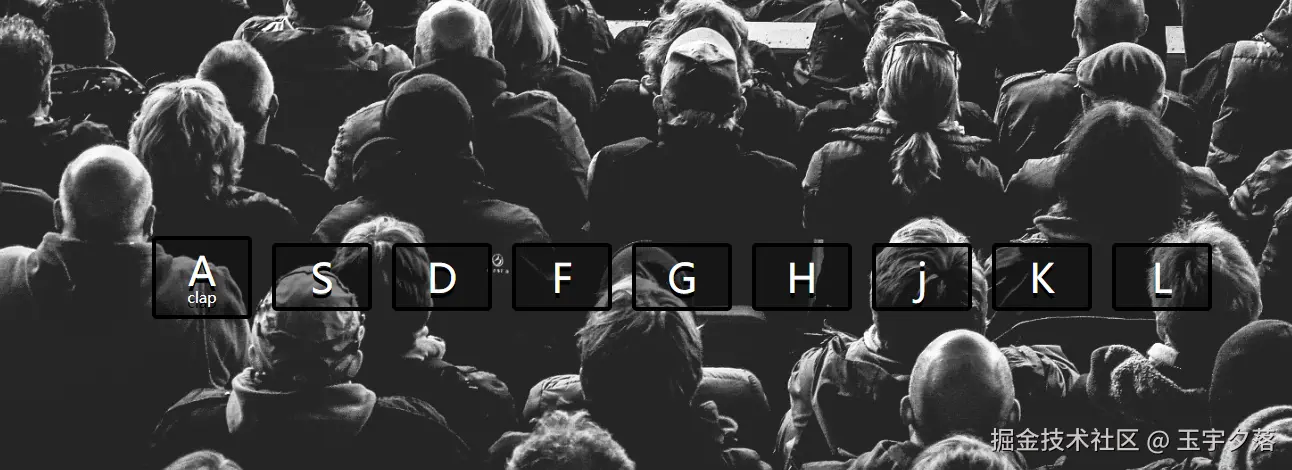
💡#### 核心作用:
- 放大按键上的字母(如 A、S),使其成为视觉焦点,让用户快速识别每个按键对应的键盘键。
四.key .sound(音效名称样式)
css
.key .sound {
font-size: 1.2rem; /* 文字大小:12px,小于字母,形成层次 */
text-transform: uppercase; /* 文字转为大写(如clap→CLAP),增强风格统一感 */
letter-spacing: 0.1rem; /* 字母间距:1px,让小写单词更易读 */
color: #ffc600; /* 颜色:亮黄色,与白色字母区分,突出音效名称(如CLAP、HIHAT) */
}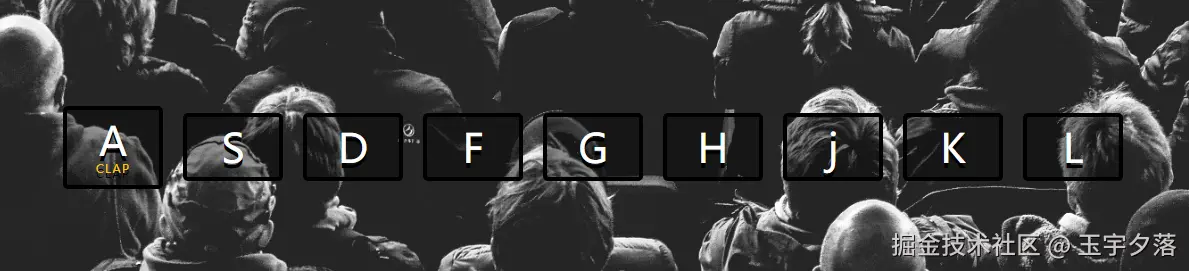
- 区分 "按键字母" 和 "音效名称":通过更小的字号、黄色和大写样式,让用户明确每个按键对应的音效,同时不抢字母的视觉焦点。
✅五 ### .playing(按键激活状态样式)
css
css
.playing {
transform: scale(1.1); /* 缩放:按键放大1.1倍,产生"按下"的视觉反馈 */
border-color: #ffc600; /* 边框颜色:变为亮黄色,突出激活状态 */
box-shadow: 0 0 1rem #ffc600; /* 发光阴影:亮黄色扩散10px,模拟"按键发光"效果 */
}
打开浏览器,你将看到:
- 一张全屏背景图
- 9 个发光按键居中排列
- 每个按键显示字母和音效名
- 整体风格现代、科技感十足
🎉 恭喜!你已经完成了一个专业级的静态界面!
🧩 六、为什么这个静态页面很重要?
| 价值 | 说明 |
|---|---|
| ✅ 结构清晰 | HTML 语义化,易于维护 |
| ✅ 样式解耦 | CSS 模块化,便于扩展 |
| ✅ 响应式 | 一套代码适配多端 |
| ✅ 为交互打基础 | 所有 data-* 和类名已就位 |
这不是一个"死页面",而是一个等待被激活的交互应用。
🚀 七、下一步:让它"动"起来!
静态页面只是开始。下一步,我们将用 JavaScript 实现:
- 键盘事件监听(
keydown) - 动态播放音频(
<audio>或 Web Audio API) - 添加
.playing类实现视觉反馈 - 点击支持(移动端触摸)
👉 敬请期待下一篇文章:《用原生 JS 实现音乐敲击乐交互逻辑》
💬 八、写在最后
前端开发的魅力,就在于从静态到动态的蜕变过程 。今天你搭建的每一个 div,写的每一行 CSS,都是未来炫酷交互的基石。
不要小看"静态页面",它是你成为优秀前端工程师的第一块踏板。